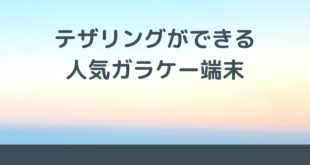※本ページにはプロモーション(広告)が含まれています
「公衆wi-fiネットワーク」利用時に問題となるセキュリティに関しても、セキュリティレベルの高いWPA2での提供を開始しています。旧来はWEP方式であったということですが、現状はWPA2方式対応エリアが随時拡大しているということです。
スタバやタリーズ、ドトールなどの喫茶店やローソン、セブンイレブンなどにある「無料Wi-fi」は利便性が高い一方でセキュリティ対策が脆弱であるため、機密性の高い通信内容の送受信やクレジットカード情報などの送受信は、大変危険であると言われています。
一方で、docomoWi-fiはそういったセキュリティ対策を勘案した「WPA2方式」を採用して、かつWEPキーの自動更新を特長とするIEEE802.1X認証を採用ているということですので、出先で使用するWi-fiとしては安心できる状態だと言えます。
SIM認証に対応
これまでは、docomoWi-fiを利用するには、「docomoWi-fiかんたん接続」アプリの設定、ID・パスワードの入力が必要であり少々手間が毎回発生していたのですが、SIM認証への対応ができるようになったことで大幅に手続きが簡略化されました。
そのため、SIM認証対応エリアにおいてはこれらの設定が不要となり利便性が向上しています。全国約15万wi-fiアクセスポイントの内、約14.5万アクセスポイントでSIM認証によるwi-fiネットワークへの接続が利用できるので、ほとんどの地域ですでに使いやすい状態になっていると言えます。
なお、ありがちな問題として、「SIM認証のために自動的にdocomoWi-fiに接続できるはずなのに自動接続されない」という問題があります。
背景としては、docomoWi-fi契約者で2013~2014冬春モデル以降のスマホの機種であれば、無線LANの圏内に入るだけでSIM認証によって自動的に「0001docomo」へ繋がるはずです。
にも関わらず、何かのタイミングだったりログアウトや設定削除によって自動的に0001docomoに繋がらなくなった…ということが発生した際の対応方法です。
ID・パスワードの確認方法と接続方法について
docomoWi-Fiへ接続する際必要になる、ID・パスワードの確認方法と接続方法についてご紹介します。
ID・パスワードの確認方法
「dメニュー」→「お客様サポート」→「各種設定の一覧を見る」→「ネットワーク関連(docomoWi-Fi利用設定)」まで進み、①docomoWi-Fi設定画面にてspモードパスワードを入力し「認証する」をタップします。※Wi-Fi利用時はdアカウントで認証が行われることにより、「認証」画面はスキップされます。②「docomoWi-FiユーザID/パスワード」を確認できます。
docomoWi-fiへの接続方法
ここでは、特に利用者の多いiPhone、iPadの場合をご紹介します。
なお、docomoWi-fiは1契約あたり1台の端末しか使用できないようになっているため、その点にご注意ください。
SIM認証の場合
iPhone、iPadでSIM認証によるdocomoWi-Fi接続を行うには、iPhone、iPadのキャリアのバージョンが15.7以上になっていれば設定の必要はありません。本体設定のWi-FiをオンにするだけでdocomoWi-Fiを利用することができます。
ID・パスワード認証の場合
①まず上記ID・パスワード確認方法にてID・パスワードを確認します。
②次に、ホーム画面より、「設定」をタップします。
設定一覧予定「Wi-Fi」を選択し、「Wi-Fi」を「オン」にします。SSID(ネットワークの名前)「0000docomo」または「docomo」をタップします。
「0000docomo」を選択した場合は、「WPA2」キーのパスワード、「docomo」を選択した場合は、「WEP」キーのパスワードを入力してWi-Fi接続完了です。サービスエリア内にてブラウザを起動すると、「docomoWi-Fiログイン画面」が表示されます。
「docomoWi-FiユーザID/パスワード」を入力し、プルダウンメニューより「SPモード」を選択、「ログイン」をタップします。ユーザIDは自動的に表示されます。
まとめ

国内最大手携帯キャリアのドコモが提供する公衆wi-fiネットワークなだけに、非常に便利なサービスとなっています。
まず、とにかく全国の様々な店舗・施設で高速wi-fiネットワークを利用することができます。
コンビニ、カフェ、駅、ファッションビル、など、利用できる場所は、随時広がっており、街中のほとんどの場所で利用できるようになっています。
また、公衆wi-fiネットワークを利用する際、必ず問題視されるセキュリティに関しても、セキュリティレベルの高いWPA2に随時対応していっており、安心して使用することができます。高速ネットワークのため、映画や動画をダウンロードしても素早い処理が可能です。
これまで月額300円、年間で3,600円かかっていた月額使用料も、一定のパケット定額プランや料金プランをクリアすれば、永年無料で利用することができるようになります。
月額では大きな金額でなくても、年間で見ると大きな金額ですし、外出時のインターネットをパケット通信を気にせず無限に使えて、無料というのはかなりお得です。通信費の抑制にも繋がります。
今後も、利用場所の拡大、セキュリティの向上、ネットワーク速度の安定向上と、利用者にとってより便利になっていきます。業界最大手だからこそできるサービスでもありますので、利用できる方はしっかりと利用しましょう。場合によっては、お手持ちのモバイルwi-fiルーターが不要になるかもしれません。
1 2
 minto.tech スマホ(Android/iPhone)・PC(Mac/Windows)の便利情報をお届け! 月間アクセス160万PV!スマートフォン、タブレット、パソコン、地デジに関する素朴な疑問や、困ったこと、ノウハウ、コツなどが満載のお助け記事サイトはこちら!
minto.tech スマホ(Android/iPhone)・PC(Mac/Windows)の便利情報をお届け! 月間アクセス160万PV!スマートフォン、タブレット、パソコン、地デジに関する素朴な疑問や、困ったこと、ノウハウ、コツなどが満載のお助け記事サイトはこちら!